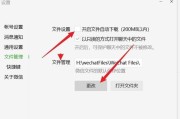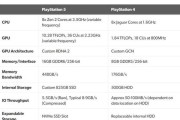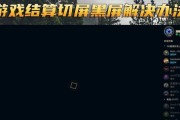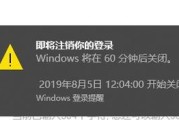电脑作为我们日常生活中不可或缺的工具之一,一旦出现故障,尤其是频繁出现的黑屏问题,将极大地影响我们的工作效率和心情。电脑开机后屏幕突然变黑,或者使用中突然黑屏,都可能是由多种原因造成的。本文将从多个角度出发,探讨电脑频繁闪黑屏的原因,并提供针对性的解决方法。
一、硬件故障排查
1.显示器和连接线
问题诊断:确认黑屏是否是由显示器本身或连接线问题导致的。从最简单的情况开始排查,能够快速定位问题。
解决步骤:
尝试更换显示器电源线或数据线,如HDMI、VGA等。
尝试将显示器连接至另一台电脑上,检查显示器是否有响应。
确认所有连接线是否牢固接触,避免松动造成的黑屏现象。
2.显卡问题
问题诊断:如果电脑使用独立显卡,显卡故障或接触不良可能会导致频繁黑屏。
解决步骤:
关闭电脑电源后打开机箱,检查显卡是否正确安装,清理显卡散热器和风扇上的灰尘。
确认显卡供电是否正常,显卡金手指是否氧化,必要时使用橡皮擦清理金手指部分。
如有条件,可以尝试更换另一块显卡,看是否能正常显示,以确认是否为显卡硬件问题。

二、软件和驱动程序问题
1.操作系统故障
问题诊断:系统文件损坏或不兼容的系统更新可能是导致黑屏的原因之一。
解决步骤:
通过启动菜单进入安全模式,观察问题是否依旧出现。
如果可在安全模式下正常工作,则通过系统恢复选项恢复到之前正常工作的系统还原点。
如果无法进入安全模式,可尝试使用系统安装盘或U盘进行系统引导修复或重装系统。
2.显卡驱动问题
问题诊断:过时或损坏的显卡驱动往往会导致黑屏现象。
解决步骤:
在安全模式下卸载显卡驱动,或者使用如DisplayDriverUninstaller(DDU)工具在未进入系统前彻底清理驱动。
重启电脑后,通过显卡制造商官方网站下载并安装最新的驱动程序。
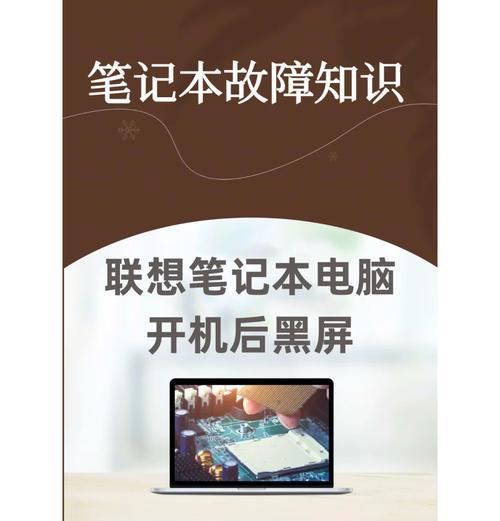
三、系统设置和内部因素
1.更新BIOS
问题诊断:电脑的BIOS过时也可能影响正常显示。
解决步骤:
访问电脑制造商的官方网站,下载与电脑型号相对应的BIOS更新文件。
在更新过程中请确保电脑电量充足,以防断电导致电脑损坏。
仔细阅读更新指南,并严格按照步骤进行。
2.内存条问题
问题诊断:内存条接触不良或损坏同样会导致黑屏。
解决步骤:
关闭电脑电源,打开机箱,卸下内存条并使用橡皮擦清理内存金手指。
可以尝试只安装一根内存条,检查是否个别内存条存在问题。
检查主板上的内存插槽是否有损坏,必要时送修或更换主板。

四、排查电脑病毒和恶意软件
问题诊断:某些病毒或恶意软件可能会导致系统不稳定,并引起频繁黑屏。
解决步骤:
使用信任的安全软件进行全面的病毒扫描,特别是在安全模式下。
清理发现的恶意程序,并更新安全软件至最新版本以防止未来的威胁。
综上所述,电脑频繁闪黑屏可能由硬件故障、软件问题、系统设置或病毒等多方面因素引起。解决这些问题时,建议从简单的硬件检测开始,逐步深入至复杂的软件设置和系统修复。当然,始终要先确保电脑已断开网络连接,以防在处理过程中遭受额外的网络攻击。绝大多数问题都可以通过耐心检查和恰当的方法得到解决,但如果问题依旧存在,可能需要寻求专业的技术支持或送修至专业电脑维修店。
标签: #电脑